首页 >> 手机 >
使用Notes应用程序的iPad用户将可以使用新视图
iPadOS上的Notes应用程序具有一些新功能,可以帮助您更轻松地管理笔记和列表,并快速共享文件夹。这是在iPadOS上的Notes中使用图库视图,更新的清单和共享文件夹的方法。iPad上的Notes中的图库视图
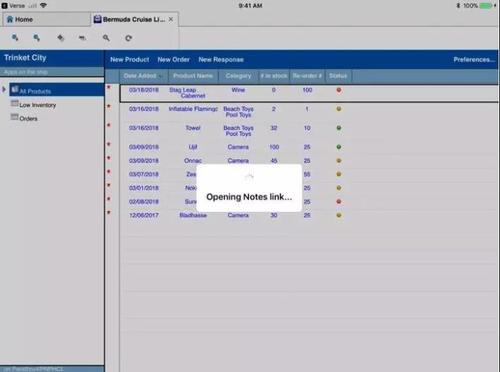
使用Notes应用程序的iPad用户将可以使用新视图。除了可以在列表中查看项目外,您还可以使用图库视图。
1)选择要查看的文件夹。
2) 在侧栏中向下滑动,您会在文件夹中看到笔记列表。
3)点击图库视图按钮。
然后,您会看到该文件夹中的所有注释都整齐地排列在网格中。
在“图库视图”中时,只需轻按即可打开注释,然后按编辑,创建或标题排列注释,然后使用顶部的滑块调整网格视图的大小。
笔记图库查看iPadiPad上的Notes中的清单
您已经能够在iPad上的Notes中创建列表,但是现在您可以将标记为完成的列表自动移到底部。如果您决定不喜欢此功能,可以在设置 > 注释 > 对已检查项目进行排序中将其更改回去。
此外,您可以比以往更轻松地重新排列列表项。选择一个列表项,将其拖到列表中的新位置,然后释放。
笔记清单拖放iPadiPad上Notes中的共享文件夹
共享便笺很好,但共享充满便笺的文件夹则更好。您可以共享一个文件夹,然后选择授予收件人的访问类型。
1)打开一个文件夹,然后点击右上角的更多(三点图标)按钮。
2)选择添加人员。
3)共享之前,请点击弹出窗口底部的共享选项。
4)选择“ 可以进行更改”或“仅查看”。
5)点击左上方的箭头以返回,选择共享选项,然后按照提示共享文件夹。
免责声明:本文由用户上传,与本网站立场无关。财经信息仅供读者参考,并不构成投资建议。投资者据此操作,风险自担。 如有侵权请联系删除!
分享:
相关阅读
最新文章
-
试驾极狐阿尔法S(ARCFOX αS)是一次令人印象深刻的体验。从咨询开始,品牌的专业客服迅速回应了我的疑问,...浏览全文>>
-
如果您想预约哈弗猛龙的试驾体验,可以按照以下步骤快速在4S店完成预约:首先,您可以通过哈弗汽车的官方网站...浏览全文>>
-
如果您想体验零跑汽车的试驾服务,可以通过以下步骤在4S店快速预约:首先,访问零跑汽车的官方网站或通过其官...浏览全文>>
-
试驾奔驰迈巴赫S级的预约流程简单清晰,以下是具体步骤:首先,访问奔驰官方网站或联系当地授权经销商。在网站...浏览全文>>
-
纳米01试驾流程通常包括以下几个步骤:第一步:预约试驾用户可以通过品牌官网、4S店或电话预约试驾。提前预约...浏览全文>>
-
奔腾B70是一款集时尚设计与卓越性能于一身的中型轿车,近期有幸对其进行了一次深度试驾。这款车型不仅外观大气...浏览全文>>
-
想要快速预约福特蒙迪欧的试驾体验驾驶乐趣?以下是一些简单步骤帮助您轻松完成:首先,访问福特官网或通过福...浏览全文>>
-
大众试驾,轻松搞定试驾想要深入了解一款车的性能与驾驶感受?试驾是最佳选择!无论是追求操控感的运动型轿车...浏览全文>>
-
试驾现代胜达时,您需要满足一些基本条件以确保安全和顺利的体验。首先,您必须持有有效的驾驶证,并且驾龄通...浏览全文>>
-
小鹏G7是一款备受关注的智能电动车,对于新手来说,试驾前需要了解一些关键步骤和注意事项,确保安全且充分体...浏览全文>>
大家爱看
频道推荐
站长推荐
- 哈弗猛龙预约试驾,如何在4S店快速预约?
- 零跑汽车试驾,如何在4S店快速预约?
- 江淮iEV7试驾预约预约流程
- 试驾MG4 EV全攻略
- 奥迪SQ5 Sportback预约试驾,线上+线下操作指南
- 全顺试驾预约,一键搞定,开启豪华驾驶之旅
- 魏牌预约试驾全攻略
- 试驾零跑汽车零跑C01,畅享豪华驾乘,体验卓越性能
- 试驾哈弗H6操作指南
- 零跑T03试驾,畅享豪华驾乘,体验卓越性能
- 菱势汽车预约试驾,轻松搞定试驾流程
- MINI试驾,线上+线下操作指南
- 试驾沃尔沃XC60,从预约到试驾的完美旅程
- 试驾QQ多米,畅享豪华驾乘,体验卓越性能
- 试驾丰田汉兰达,一键搞定,开启豪华驾驶之旅
- 力帆预约试驾,一键搞定,开启豪华驾驶之旅
- 阿维塔12预约试驾,4S店体验全攻略
- 试驾江铃E路顺V6,简单几步,开启完美试驾之旅
- 灵悉L试驾预约,如何享受4S店的专业服务?
- 极氪7X试驾,如何享受4S店的专业服务?
